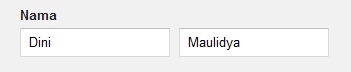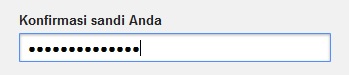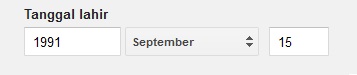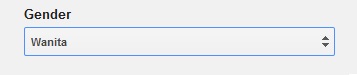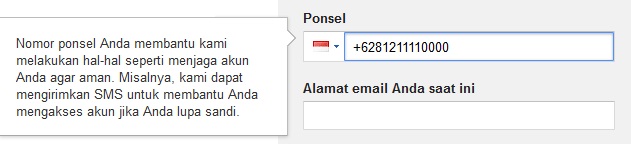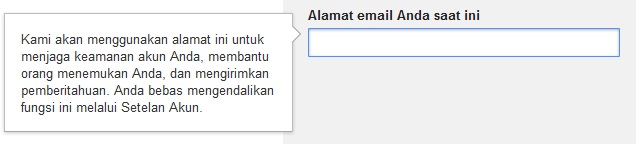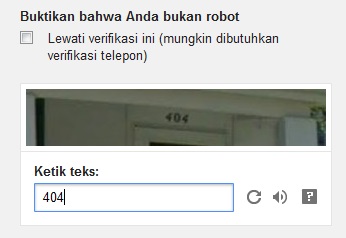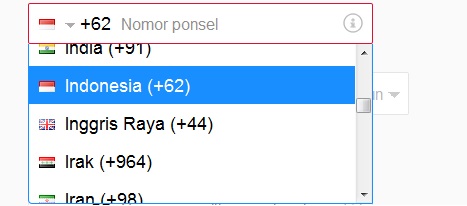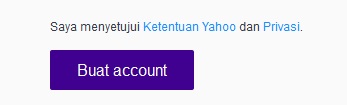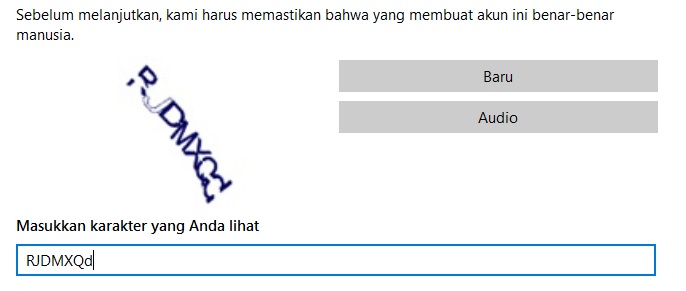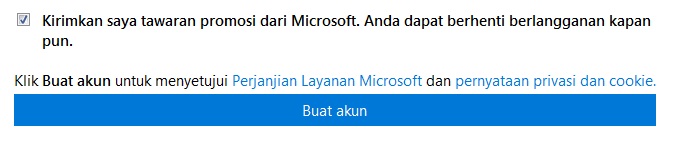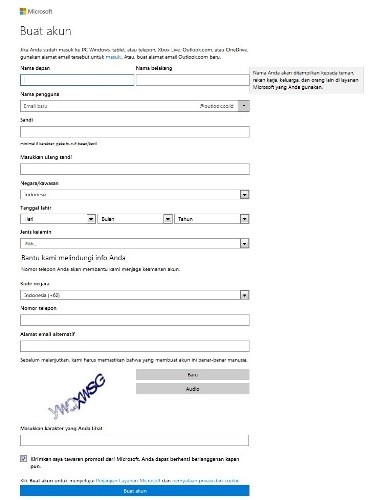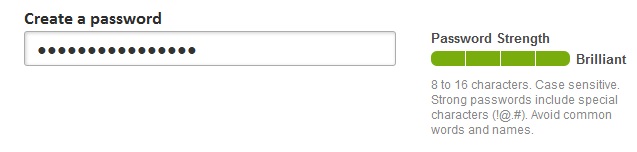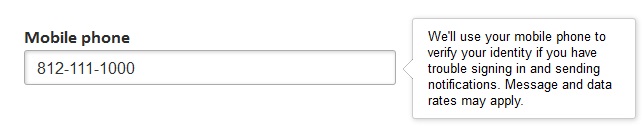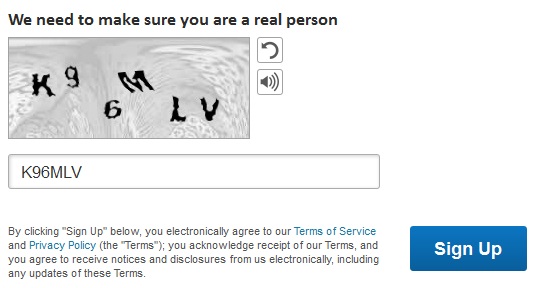Email atau electronic mail merupakan salah satu fitur dari sebuah website yang memungkinkan setiap usernya dapat saling berkirim surat secara elektronik. Dengan adanya email ini, maka setiap user akan dimudahkan dalam proses komunikasi, dan dapat memperoleh informasi dengan cepat. Dengan menggunakan manfaat jaringan komputer ini, user dapat menulis pesan dengan lebih mudah, flesibel dan efisien ke seluruh orang yang ia tuju di dunia.
Sebelum bisa menggunakan email, tentu saja user harus mendaftarkan akun terlebih dahulu untuk dapat melakukan akses ke dalam email, dan menerima serta mengirim email. Berikut ini adalah beberapa domain dan juga host penyedia layanan email, dan juga cara cara untuk membuat email baru dari host tersebut:
1. Gmail
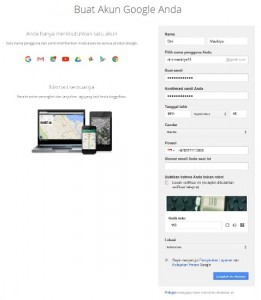 Gmail merupakan salah satu fitur email atau surat elektronik yang dikeluarkan oleh salah satu situs pencari yang sangat besar di dunia, yaitu Google.
Gmail merupakan salah satu fitur email atau surat elektronik yang dikeluarkan oleh salah satu situs pencari yang sangat besar di dunia, yaitu Google.
Gmail dapat mendukung banyak sekali utilitas, seperti google docs, google drive, dan banyak fitur-fitur tambahan lainnya dari sistem email dari Google ini.
Bagaimana Membuat Email Baru di Gmail?
Untuk dapat membuat akun email baru dengan menggunakan Gmail, atau Google, maka user bisa mengakses ke situs gmail.com baik dari browser desktop PC ataupun via mobile atau smartphone anda.
Tampilan awal dari Gmail.com sangatlah sederhana, dimana nanti akan langsung terpampang kotak untuk melakukan login. Bagi anda yang sudah memilki akun Gmail, dan di bagian bawah dari kotak Log In tersebut, terdapat pilihan utuk membuat akun Gmail baru, yaitu Sign Up.
Berikut ini langkah-langkah untuk membuat akun email baru dengan menggunakan Gmail:
- Langkah pertama yang harus anda lakukan aalah klik pilihan Create an account yang berada pada halaman awal tampilan dari Gmail. Link ini kemudian akan membawa anda ke dalam formulir pendaftaran dari Gmail, dimana nanti anda harus mengisi beberapa macam informasi penting mengenai anda, sebagai pemilik akun Gmail.
- Kemudian, akan ada tampilan formulir pendaftaran Gmail, anda akan mendapati beberapa kolom-kolom yang nantinya harus anda isi dengan identitas anda.
Berikut ini adalah penjelasan dari kolom-kolom yang ada pada halaman formulir pendaftaran Gmail:
1. Name
Kolom name ini nantinya digunakan untuk mengisi nama depan dan juga nama belakang anda.
2. Username
Username merupakan user ID yang nantinya akan digunakan untuk memasukkan username yang akan anda buat. Dimana nantinya, username ini akan menjadi alamat Gmail anda, dengan akhiran @Gmail.com.
3. Create A Password
Create a password digunakan untuk memasukkan password yang akan anda gunakan untuk login ke dalam akun Gmail anda. Usahakan password merupakan kombinasi dari huruf kecil, huruf besar, dan juga angka yang mudah anda ingat, agar tidak dapat diretas oleh orang lain. Password yang terlalu pendek tidak akan diterima oleh Gmail, jadi susunlah kombinasi tersebut, minimal 8 karakter panjangnya.
4. Confirm Your Password
Merupakan kolom dimana anda harus mengulang utnuk mengetik kembali password yang sudah anda buat sebelumnya. Hal ini untuk membantu sistem agar benar benar menerima inputan kombinasi karakter yang sesuai, dan juga mengenali bahwa password yang anda masukan sebelumnya adalah murni buatan anda sendiri, dan bukan inputan asal-asalan.
5. Birthday
Masukkan keterangan mengenai tanggal lahir, bulan, dan juga tahun kelahiran anda pada kolom ini. Caranya, cukup pilih tanggal, bulan dan juga tahun dari menu drop down yang tersedia di dalam kolom tersebut.
6. Gender
Menentukan jenis kelamin dari anda sebagai pemiliki Gmail yang sah, Laki-laki atau perempuan. Cukup memilih Male untuk laki-laki, dan juga Female untuk perempuan pada menu drop down yang tersedia di dalam kolom tersebut.
7. Mobile Phone
Isikan kolom mobile phone ini dengan nomor handphone yang anda miliki. Ganti angka 0 di paling depan nomor handphone menjadi kode Negara Indonesia, yaitu +62. Usahakan untuk memasukkan nomor handphone yang benar-benar aktif dan bisa anda akses nomornya, karena nomor handphone ini berguna untuk pengiriman kode konfirmasi dan juga aktivasi akun anda, dan juga berguna ketika anda lupa password anda.
8. Your Current Email Address
Isikan kolom yang ini dengan email addres yang sudah pernah anda miliki dan bisa diakses oleh anda alias masih aktif. Kolom ini memiliki fungsi yang sama seperti mobile phone, yang berfungsi untuk menerima email konfigurasi apabila akun Gmail anda mengalami masalah. Apabila anda tidak memilki email sebelumnya, kolom ini bisa anda kosongkan.
9. Prove You’re Not a Robot
Merupakan sebuah sistem security yang mencegah program pembuat email otomatis. Dengan melengkapi keterangan dari kolom ini, maka anda akan dikenali sebagai user, dan bukan program pembuat email otomatis.
Ada dua metode yang bisa anda lakukan. Yaitu dengan metode paling simple, dengan cara memasukkan kode dari gambar yang muncul, atau menggunakan verifikasi menggunakan media nomor telepon anda. slahkan pilih, mana yang lebih anda sukai.
10. Location
Location merupakan lokasi dari Negara tempat anda mengakses layanan internet Gmail, dan juga lokasi dimana anda tinggal. Pilih saja Indonesia dari list yang ada.
11. Google Terms
Langkah terakhir, anda tingga mencentang saja kolom I Agree to the Google Terms of Service and Privacy Policy. Ini berarti anda menyatakan bahwa anda setuju dengan segala peraturan dan juga ketentuan yang dibuat oleh google. Anda dapat membaca keseluruhannya, dengan mengklik link tersebut.
12 Continue
Setelah semua selesai, maka klik continue, dan akun Gmail anda pun sudah aktif dan bisa anda gunakan. Untuk mempelajari menggunakan Gmail, anda bisa menggunakan fitur Getting Started yang disediakan oleh pihak Google, agar bisa lebih memahami cara menggunakan email anda.
Dengan menggunakan layanan email yang dimiliki oleh Gmail, maka anda dapat menghubungkan akun Gmail yang sudah anda buat dengan berbagai macam fitur-fitur yang menarik dari Googe, seperti:
- Google Drive
- Youtube
- Play Store Android
- Google +
- G Talk
- Google Form
- Google Docs
2. Yahoo
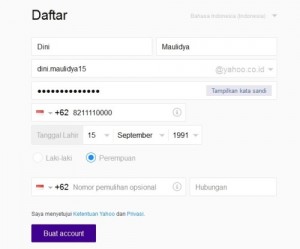 Domain lainnya yang bisa anda gunakan untuk menjadi domain dari email anda adalah Yahoo Mail. Pada era 90 hingga 2000-an, yahoo merupakan salah satu domain dari surat elektronik yang paling populer dan banyak digunakan.
Domain lainnya yang bisa anda gunakan untuk menjadi domain dari email anda adalah Yahoo Mail. Pada era 90 hingga 2000-an, yahoo merupakan salah satu domain dari surat elektronik yang paling populer dan banyak digunakan.
Domain berwarna ungu ini memiliki banyak keunggulan, salah astunya adalah adanya Yahoo Messenger yang memungkinkan usernya saling melakukan chatting satu sama lain.
Bagaimana membuat akun baru dengan menggunakan Yahoo Mail?
Untuk membuat akun email baru dengan menggunakan domain Yahoo mail, anda bisa membuka situs yahoo itu sendiri. Saat ini, Yahoo sudah menggunakan local domain, yang artinya ketika anda mengetik situs yahoo.com, maka anda akan diarahkan menuju domain local, yaitu yahoo.co.id.
Untuk membuat email baru dengan menggunakan yahoo mail, anda dapat melakukan langkah berikut:
- Buka website yahoo.co.id
- Pada bagian kanan atas, klik icon bergambar surat, hal ini dilakukan untuk masuk ke dalam fitur Yahoo Mail, karena tampilan awal dari yahoo adalah portal berita dan search engine.
- Untuk membuat email baru menggunakan yahoo, anda bisa mengklik lingk Sign up for new account.Kemudian, sama seperti membuat akun email baru pada Gmail, anda nantinya akan diminta untuk mengisi formulir dengan beberapa kolom yang kosong.
Isilah formulir tersebut dengan jelas dan juga tepat. Berikut ini adalah penjelasan mengenai kolom-kolom tersebut:
1. Tulis Nama Depan & Nama Belakang
Kolom pertama nantinya akan diisikan nama depan anda. Dan kolom kedua merupakan kolom yang nantinya harus anda isi dengan menggunakan nama belakang anda atau nama marga dan nama keluarga anda.
2. Yahoo Username
Merupakan user id yang nantinya akan anda gunakan sebagai alamt email yahoo mail anda. Domain akan berubah, sesuai dengan domain yahoo yang anda gunakan untuk melakukan pendaftaran di dalam yahoo mail tersebut. Apabila anda menggunakan domain yahoo.com, maka pilihan user email yahoo mail yang akan anda gunakan adalah username anda@yahoo.com
3. Password
Merupakan kolom untuk password yang anntinya akan anda gunakan untuk melakukan login pada akun email baru yahoo mail anda. password adalah case sensitive, yang berarti huruf besar (capital) dan juga huruf kecil dibedakan. Gunakan kombinasi paling tidak 6 karakter, yang mengandung karakter huruf kecil, huruf capital, daan juga karakter lainnya, seperti angka. Selalu ingat password anda, karena akan dibutuhkan pada saat melakukan login ke dalam akun email yahoo anda nantinya.
4. Location
Location adalah Negara dimana anda akan menggunakan layanan email dari yahoo mail. Pilih nlocation Indonesia, dimanan nanti di samping keterangan Indonesia, terdapat kode Negara Indonesia, yaitu (62).
5. Mobile Number
Masukkan nomor telepon alias handphone anda yang mendukung fitur sms dan juga telepon ke dalam kolom ini. Hilangkan saja angka 0 di depan nomor telepon anda, dan tidak perlu menggunakan kode Negara, karena sudah didefinisikan pada kolom location. Misalnya, nomor telepon anda adalah 0812345678, maka cukup tuliskan saja 812345678.
6. Birthday
Merupakan kolom yang berisi tanggal, bulan, dan jga tahun kelahiran anda. Format standar yang digunakan yahoo mail adalah dd/mm/yy, atau tanggal lahir / bulan kelahiran (2 digit) / tahun kelahiran (2 digit).
7. Gender
Untuk memilih gender, cukup pilih salah satu diantara dua pilihan. Centang Male apabila anda adalah seorang pria, dan centang pilihan female pada gender apabila anda adalah seorang wanita
8. Ketentuan Yahoo
Setelah form awal terisi, silahkan klik Continue. Dengan mengkilk Continue, berarti anda sudah memahami dan juga setuju mengenai syarat dan juga ketentuan (Yahoo Terms dan juga Privacy) yang diterbitkan oleh Yahoo. Untuk membacanya, anda bisa mengklik link Yahoo Terms dan juga link Privacy pada bagian bawah.
Perlu di Perhatikan!
- Yahoo mail menggunakan fitur tambahan yang bisa anda gunakan untuk meningkatkan keamanan akun email yahoo anda. fitur tersebut adalah fitur question alias pertanyaan rahasia. Ada beberapa pilihan pertanyaan yang sudah disiapkan oleh yahoo, anda hanya tinggal pilih salah satu, dan kemudian memberikan jawabannya.
- Atau, anda juga bisa membuat pertanyaan anda sendiri. Semua data tersebut akan tersimpan di dalam database yahoo, dan akan dikeluarkan apabila terdapat security issues, seperti unusual login, lupa password, reset password, dan berbagai macam kebutuhan kemanaan dari akun yahoo mail anda nantinya.
- Selain itu, adna juga harus mengisi kode anti spam, seperti yang sudah pernah dijelaskan pada cara membuat akun email dari Gmail. Anda hanya tinggal memasukkan karakter yang muncul, yang digunakan untuk mendeteksi bahwa anda adalah murni seorang user, dan bukan merupakan program pembuat email otomatis.
- Setelah selsesai, maka akun email anda yang menggunakan domain yahoo pun sudah bisa digunakan.
Akun email dengan menggunaka domain yahoo ini memiliki beberapa fitur utama, seperti :
- News letter, berkaitan dengan portal berita yang dikembangkan oleh yahoo
- Yahoo messenger, fitur chatting antar sesame pengguna email yahoo
- Dropbox account, fitur penyimpanan file dan media di dalam cloud.
3. Hotmail.com
 Domain akun email berikutnya yang juga banyak digunakan adalah domain Hotmail.com. Hotmail merupakan domain surat elektronik yang dikembangkan oleh Microsoft Corporation, yang merupakan pengganti dari domain live.com yang sudah disuntik mati oleh pihak Microsoft. Sekarang, semua produk Microsoft sudah menggunakan email dengan domain Hotmail.
Domain akun email berikutnya yang juga banyak digunakan adalah domain Hotmail.com. Hotmail merupakan domain surat elektronik yang dikembangkan oleh Microsoft Corporation, yang merupakan pengganti dari domain live.com yang sudah disuntik mati oleh pihak Microsoft. Sekarang, semua produk Microsoft sudah menggunakan email dengan domain Hotmail.
Bagaimana Membuat Account Hotmail?
Untuk membuat akun email dengan menggunakan domain Hotmail, ada beberapa langkah mudah yang bisa anda gunakan. Berikut ini adalah langkah-langkah untuk membuat akun email baru dengan menggunakan Hotmail:
- Buka dulu halaman Hotmail.com untuk membuat email baru dengan menggunakan Hotmail. Kemudian pada bagian kanan bawah dari page Hotmail, anda klik create new account, atau bisa juga buat akun baru.
- Setelah anda klik pilihan tersebut, kemudian, sama seperti pembuatan email yang lainnya, anda akan dihadapkan pada formulir pendaftaran, yang berisi berbagai macam kolom untuk anda isi.
Berikut ini adalah penjelasan kolom-kolom tersebut:
1. Tulis pada Kolom Name
Seperti biasa, kolom name merupakan kolom yang nantinya akan anda isikan dengan nama lengkap anda, yaitu nama depan dan juga nama belakang atau nama keluarga yang anda miliki.
2. Birth Date
Kolom birth date merupakan kolom yang nantinya akan diisikan oleh tanggal lahir dan juga bulan lahir serta tahun kelahiran anda. isi sesuai dengan format yang tepat, yaitu tanggal / bulan / dan juga tahun.
3. Gender
Merupakan kolom mengenai pilihan gender atau jenis kelamin dari anda sebagai pemilik akun Hotmail atau akun Microsoft
4. Microsoft Account Name
Merupakan kolom yang nantinya harus anda isi dengan user id atau username yang akan anda gunakan sebagai alamt email anda, yang akan menggunakan domain @hotmail.com (dulunya domain ini menggunakan nama live.com), selain itu, anda juga bisa menggunakan pilihan @outlook.com
5. Create Password
Seperti biasa pula, kolom password ini digunakan untuk melakukan log in pada akun email anda. gunakan password yang mudah diingat, namun bervariasi, seperti menggunakan kombinasi huruf besar, huruf kecil, dan juga menggunkana karekter, seperti angka.
6. Reenter Password
Kolom re-enter password merupakan kolom yang membantu sistem untuk mendefinisikan bahwa password yang anda masukkan bukanlah hasil ketikan asal, ataupun merupakan hasil spinning dari program. Masukkan karakter sama persis seperti karakter yang sudah anda tuliskan sebelumnya sebagai password.
7. Phone Number
Sama seperti layanan domain email lainnya, anda juga diminta untuk mengisi kolom ini dengan nomor telepon yang anda miliki. Gunakan kode Negara Indonesia untuk nomor telepon anda. misalnya adalah 628123456789. Phone number ini nantinya berguna untuk pengiriman berbagai code yang berhubungan dengan keamanan dari akun email Hotmail anda, sperti mengganti password, reset password, lpa password dan juga keamanan akun lainnya.
8. Alternate email address
Merupakan kolom yang nantinya akan anda isi dengan alamat email yang sudah anda miliki sebelumnya. Biasanya, fungsinya sama seperti phone number, berguna untuk konfirmasi mengenai keamanan akun Hotmail anda. Apabila anda belum memilki email, maka bisa anda kosongkan, namun penting untuk mengisi salah satu dari kolom phone number ataupun email address untuk keamanan akun anda.
9. Country Region
Merupakan Negara tempat anda akan menggunakan layanan email. Pilih saja lokasi negaranya Indonesia.
10. Postal Code
Kode pos di daerah tempat anda tinggal. Biasanya di Indonesia, kode pos berisi 5 digit karakter angka, yang menunjukkan kode lokasi dari wilayah atau lingkungan tempat tinggal. Microsoft akan segera mengenali kode pos tempat anda tingal dengan mudah.
11. Anti Spam
Sama seperti fitur anti spam lainnya, anda hanya tinggal membuktikan bahwa anda adalah user murni yang akan membat email, dan bukan merupakan robot atau software pembuat email otomatis. Hanya perlu memasukkan karakter yang muncul di display ke dalam kolom yang sudah disediakan.
12. Ketentuan Layanan
Langkah terakhir adalah dengan meregistrasi email anda. Klik I accept. Dengan mengkilk I accept, berarti anda sudah menyatakan bahwa informasi yang anad berikan adalah valid, dan anda sudah tunduk terhadap ketentuan dan juga syarat yang berlaku pada domain email yang menggunakan layanan Hotmail.
Dengan mendaftarkan email anda menggunakan Hotmail, anda akan memperoleh beberapa keuntungan, seperti:
- Terhubung dengan Microsoft account, yang dapat anda gunakan pada lisensi produk miscrosoft, seperti sistem operasi dan juga windows mobile phone, dan juga nokia account
- Tehubung dengan jaringan one cloud, yaitu sistem penyimpan media yang dikembangkan oleh Microsoft
- Terhubung dengan akun outlook, sebuah aplikasi email yang dikembangkan oleh Microsoft
4. Outlook.com
Sebenarnya, outlook.com merupakan generasi penerus yang dikembangkan oleh Microsoft untuk menggantikan Hotmail.com. Pada awalnya, outlook merupakan email client yang digunakan pada sistem operasi windows, yang merupakan salah satu bagian dari Microsoft Office yang sangat populer.
Akan tetapi, ternyata baru-baru ini, outlook ternyata dikembangkan untuk dijadikan sebuah domain hosting email tersendiri, menggantikan Hotmail, meskipun Hotmail juga masih banyak digunakan untuk pembuatan Microsoft account.
Bagaimana cara mendaftarkan email baru menggunakan outlook.com?
Berikut ini adalah langkah-langkah untuk mendaftarkan email baru dengan menggunakan outlook.com:
- Pertama, buka link outlook.com, yang nanti anda akan diarahkan kepada domain live.
- Pada bagian kanan bawah, pilih link create an account, untuk membuat email baru dengan menggunakan domain outlook.com
- Seperti biasa, anda akan dihadapkan pada tampilan sebuah formulir untuk mengsi data diri anda. Secara garis besar, semua tampilan dan juga isi dari formulir tersebut SAMA PERSIS dengan apa yang akan anda temukan ketika anda melakukan sign up via domain Hotmail. Jadi untuk keterangan kolom dan juga cara pengisiannya, anda bisa menyotek nomor dua, mengenai cara mendaftarkan menggunakan akun Hotmail.
- Untuk username, anda bisa memilih domain @outlook.com, sehingga nantinya akun email anda akan memiliki alamat user@outlook.com
Kelebihan Menggunakan Domain outlook.com Sebagai Email:
Pada dasarnya, outlook.com sebagai domain hosting sebuah email menawarkan fitur yang sama dengan Hotmail, karena merupakan generasi penerus dari Hotmail dan juga live. Akan tetapi, yang paling menguntungkan dari outlook.com ini adalah karena outlook.com merupakan domain yang cenderung baru, sehingga usernya masih sedikit, sehingga pilihan username yang bisa anda gunakan bisa beragam, berbeda denan yahoo ataupun gmail yang mungkin cukup sulit untuk mencari username yang masih available.
5. Aol.com
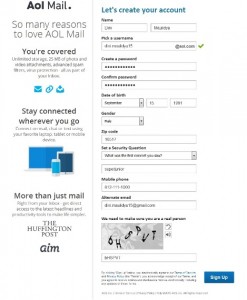 AOL.com merupakan penyedia domain email berikutnya yang juga cukup digunakan. Hal ini disebabkan karena AOL juga memilki fitur messenger, yaitu AIM Talk. akan tetapi, popularitas dari AOL.com ini tidak seheboh yahoo dan juga Gmail.
AOL.com merupakan penyedia domain email berikutnya yang juga cukup digunakan. Hal ini disebabkan karena AOL juga memilki fitur messenger, yaitu AIM Talk. akan tetapi, popularitas dari AOL.com ini tidak seheboh yahoo dan juga Gmail.
Bagaimana membuat email baru dengan menggunakan AOL.com?
Untuk membuat akun email baru menggunakan AOL.com, maka pertama-tama anda harus masuk ke dalam sittus AOL.com terlebih dahulu. Setelah mask ke situs AOL.com, maka anda dapat mengikuti langkah-langkah berikut ini:
=> Masuk ke bagian mail, lalu nanti akan muncul dialog box login.
=> Pilih Get a Free Username untuk membuat email baru menggunakan AOL
Seperti biasa, nanti akan muncul tampilan berupa formulir yang berisi kolom-kolom yang harus anda isi. Berikut ini penjelasan lengkapnya:
1. Tuliskan Name
Pada kolom ini, anda dimina untuk memasukan nama anda, berupa nama depan dan juga nama belakang atau nama keluarga yang anda miliki.
2. Pick a username
Pada kolom ini, anda diminta untuk mengisi username yang akan anda gunakan sebagai alamt email AOL.com anda. nantinya alamt email anda akan menjadi user@AOL.com
3. Create a Password
Sama seperti penjelasan sebelumnya mengenai cara mengisi password. Password sebaiknya diisi menggunakan karakter kombinasi yang mudah diingat, dan terdiri dari paling tidak 6 karakter atau lebih.
4. Confirm Password
Cantumkan kembali password yang sudah anda buat sebelumnya, untuk memastikan bahwa password yang anda buat bukan merupakan hasil dari olahan program komputer.
5. Date of Birth
Date of birth merupakan kolom yang akan memberikan informasi mengenai tanggal. Bulan dan juga tahun kelahiran anda. isilah sesuai dengan format yang sudah tersedia di dalam kolom tersebut.
6. Gender
Pilih gender pemiliki akun AOL.com tersebut, sesuai dengan jenis kelamin. Male untuk pria, dan Female untuk wanita.
7. Zip Code
Masukkan kode pos dari lokasi tempat anda tinggal atau mengakses akun aol.com anda. Secara umum, ZIP code terdiri dari 5 angka yang menunjukkan lokasi atau lingkungan tempat tinggal anda.
8. Set a Sequrity Question
Sama seperti ketika membuat akun yahoo mail, anda akan diberikan security question. Anda dapat memilih salah satu pertanyaan yang sudah tersedia, lalu anda tuliskan jawaban, sesuai dengan keinginan anda. nantinya security question ini akan digunakan untuk penggantian password, recovery dan juga lupa password.
9. Mobile Phone
Isi dengan nomor handphone yang anda milki. Fungsinya adalah untuk konfirmasi security code, apabila anda ingin melakukan sesuatu yang berhubungan dengan keamanan akun email aon anda.
10. Alternate Email
Alternate email merupakan email alternative yang bisa anda gunakan apabila akun aon anda mengalami masalah, seperti lupa password. Kosongkan bagian ini apabila anda tidak memiliki email lainnya.
11. Security Check
Security check sama seperti security check lainnya, anda diminta untuk menginput karakter sesuai denan display yang tertera, agar sistem dapat mengenali anda sebagai user biasa, dan bukan sebuah robot atau program untuk membuat email secara otomatis.
Setelah itu, akun email aol anda pun sudah selesai dan bisa anda gunakan denan nama User@aol.com
Itu adalah 5 jenis hosting email yang paling banyak digunakan, dan juga cara untuk membuat email barunya. Sebenarnya, masih ada banyak lagi hosting email yang bisa anda pergunakan. Akan tetapi, beberapa email tersebut sudah jarang untuk digunakan, dan memiliki fitur-fitur yang terbatas, serta memiliki content yang berbayar, sehingga untuk penyimpanan media email, sulit untuk dilakukan.
Berikut ini adalah beberapa hosting email lainnya:
- OVI
- Yandex Mail
- iCloud mail
- RU
- Atmail
Beberapa domain, dan juga website juga menyediakan fitur email di dalam iternal website mereka. Biasanya, fitur ini banyak kita temui pada website sebuah perusahaan atau kampus, dimana usernya adalah mahasiswa, karyawan dan juga pejabat yang bernaung di institusi tersebut.